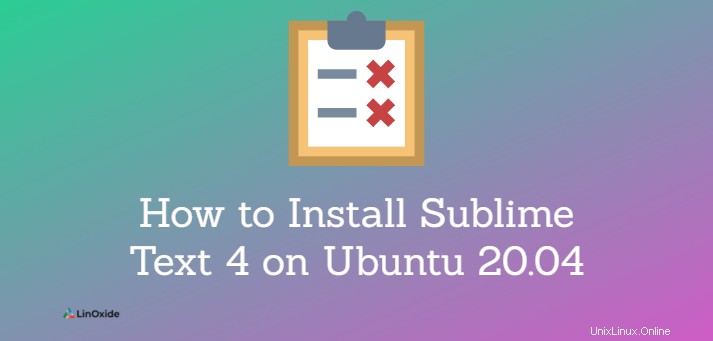
Sublime Text je multiplatformní a proprietární editor zdrojového kódu. Poskytuje spoustu funkcí a pluginů, které výrazně pomáhají při vývoji aplikací. Sublime Text je napsán v C++ a Pythonu.
Mezi pozoruhodné funkce patří rozdělené úpravy, rychlé zkratky, zvýraznění syntaxe, automatické doplňování, výběr více řádků nebo slov a mnoho dalšího.
Vznešený text 4 byl vydán 20. května 2021 a přichází s širokým sortimentem vylepšení, mezi něž patří:
- Aktualizované uživatelské rozhraní s novými styly karet. Barevná schémata a motivy, které podporují automatické přepínání tmavého režimu
- Podpora pro Typescript a JSX.
- Inteligentní automatické dokončování.
- Výběr z více karet.
- GPU akcelerace.
- Aktualizované rozhraní Python API . API bylo aktualizováno na Python 3.8 a bylo upgradováno, aby poskytovalo více funkcí a zásuvných modulů.
- Vylepšené zvýraznění syntaxe pomocí víceřádkových konstrukcí a nedeterministické gramatiky.
- Podpora pro ARM64 pro Linux a Apple Silicon.
V tomto tutoriálu se naučíme, jak instalovat Sublime Text 4 na Ubuntu 20.04 .
Krok 1:Stáhněte a nainstalujte klíč GPG
Začněte spuštěním terminálu a přidáním klíče Sublime Text GPG.
$ wget -qO - https://download.sublimetext.com/sublimehq-pub.gpg | sudo apt-key add -Až budete vyzváni k zadání hesla sudo, jednoduše ho zadejte a stiskněte ENTER.
Krok 2:Povolte úložiště Sublime Text
Po přidání klíče GPG nainstalujte apt-transport-https balík. Tím je zajištěno, že metadata a balíčky pro Sublime Text budou bezpečně přístupné přes protokol HTTPS.
$ sudo apt install apt-transport-httpsPoté přidejte oficiální úložiště Sublime Text.
$ echo "deb https://download.sublimetext.com/ apt/stable/" | sudo tee /etc/apt/sources.list.d/sublime-text.listKrok 3:Instalace Sublime Text 4 na Ubuntu 20.04
S přidaným klíčem Sublime Text GPG a oficiálním úložištěm aktualizujte index balíčků, aby se synchronizoval nově přidaný repozitář.
$ sudo apt updateA nakonec nainstalujte Sublime Text4.
$ sudo apt install sublime-textPo instalaci použijte správce aplikací k vyhledání a spuštění Sublime Text.
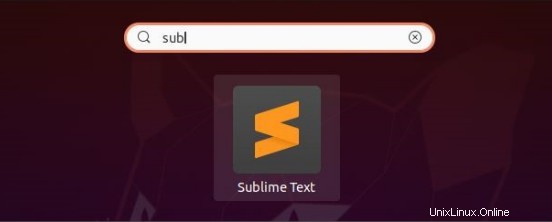
Po prvním spuštění Sublime Text 4 uvidíte tmavě šedé okno.

Chcete-li zkontrolovat verzi Sublime Text, klepněte na nabídku Nápověda.
Verze sestavení 4113 označuje nejnovější verzi sestavení ze Sublime text 4.
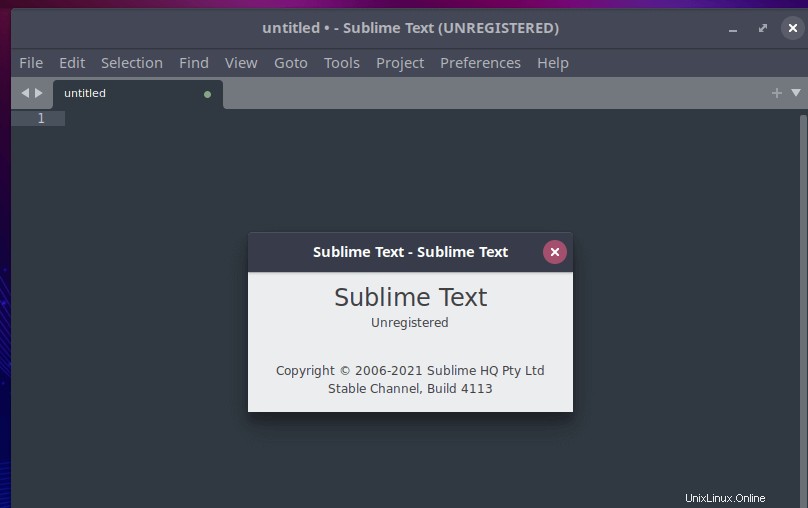
Jak odinstalovat nebo odebrat Sublime Text
Pokud již Sublime Text ve svém systému nechcete, můžete jej odinstalovat pomocí příkazu:
$ sudo apt remove --autoremove sublime-textZávěr
Tím končí toto téma o tom, jak nainstalovat Sublime Text 4 na Ubuntu 20.04. Pokud hledáte starou verzi Sublime, která je k dispozici v Sublime Text 3 Repos.
Pokud máte nějaké dotazy, návrhy nebo zpětnou vazbu, napište je do pole pro komentáře níže.